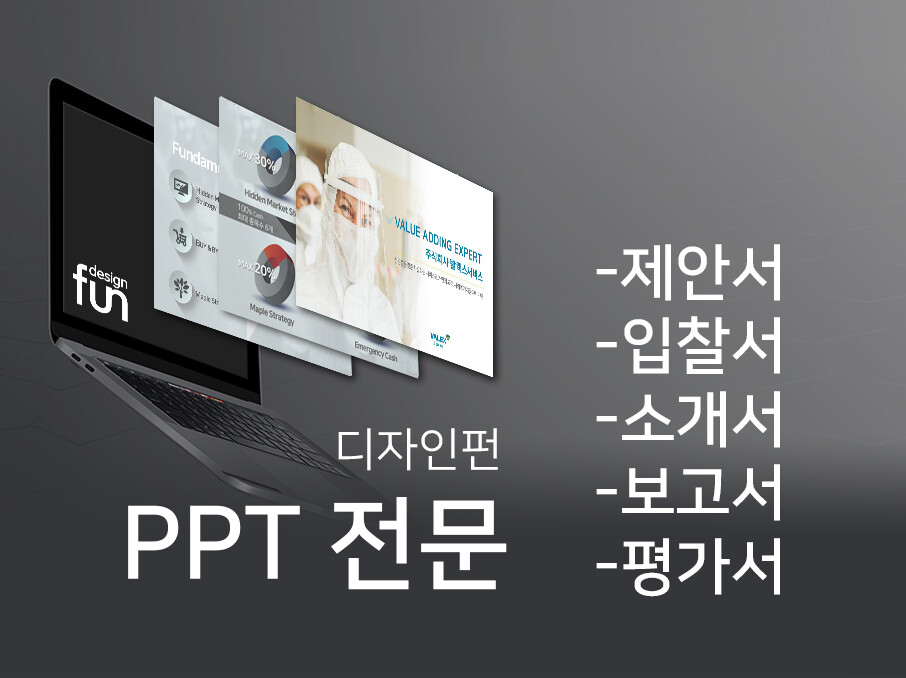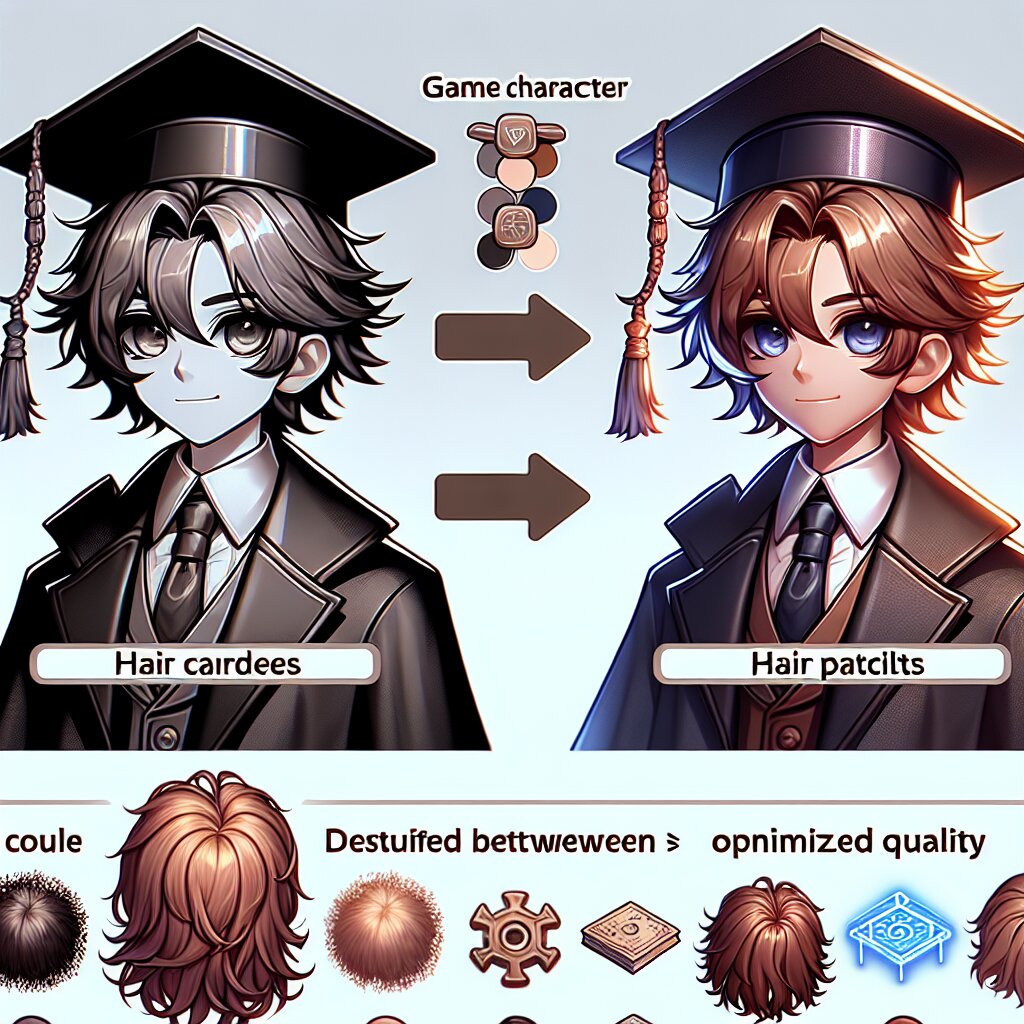PPT 차트 데이터 편집: 실시간 데이터 업데이트 기법 🚀📊

안녕, 친구들! 오늘은 정말 흥미진진한 주제로 찾아왔어. 바로 'PPT 차트 데이터 편집: 실시간 데이터 업데이트 기법'이야. 😎 이 주제, 듣기만 해도 뭔가 대단해 보이지 않아? 그치? 근데 걱정 마! 내가 친구처럼 쉽고 재미있게 설명해줄 테니까.
우리가 프레젠테이션을 할 때 가장 중요한 건 뭘까? 바로 최신 정보를 제공하는 거야! 특히 데이터를 다루는 차트나 그래프가 있다면 더더욱 그렇지. 근데 말이야, 발표 직전에 데이터가 바뀌면 어떡하지? 😱 그때마다 PPT 열어서 일일이 수정하고... 아, 생각만 해도 끔찍하다!
그래서 우리는 오늘, 실시간으로 데이터를 업데이트하는 초강력 기법을 배워볼 거야. 이 기술만 익히면 넌 프레젠테이션의 신이 될 수 있어! 👑
🎯 오늘의 목표:
- 실시간 데이터 업데이트의 중요성 이해하기
- PPT에서 외부 데이터 연결하는 방법 마스터하기
- 차트 데이터를 자동으로 갱신하는 꿀팁 배우기
- 실제 사례로 배우는 실시간 업데이트 기법
자, 이제 본격적으로 시작해볼까? 준비됐어? 그럼 고고! 🚀
1. 실시간 데이터 업데이트가 왜 중요할까? 🤔
친구야, 잠깐 상상해봐. 넌 대기업의 마케팅 팀장이야. 오늘 중요한 회의가 있어서 지난 달 판매 실적을 발표해야 해. 근데 발표 5분 전, 갑자기 영업팀에서 연락이 왔어. "팀장님, 방금 대형 계약 하나 성사됐습니다!" 🎉
와, 기쁜 소식이지? 근데 한편으로는 식은땀이 흐를 거야. 왜? 이미 만들어놓은 PPT의 데이터가 전부 틀려졌으니까! 😰
이런 상황, 한 번쯤 겪어봤거나 상상해본 적 있지? 바로 이런 이유 때문에 실시간 데이터 업데이트가 엄청나게 중요한 거야.
🌟 실시간 데이터 업데이트의 장점:
- 항상 최신 정보를 제공할 수 있어
- 수동으로 데이터를 수정하는 시간과 노력을 절약할 수 있어
- 실수로 잘못된 데이터를 발표할 가능성이 줄어들어
- 급작스러운 변화에도 유연하게 대응할 수 있어
- 프레젠테이션의 신뢰도가 높아져
재능넷에서도 이런 기술은 정말 유용해. 예를 들어, 재능 거래 현황이나 인기 있는 카테고리를 실시간으로 보여주는 대시보드를 만들 수 있지. 이렇게 하면 사용자들에게 항상 최신 정보를 제공할 수 있으니까, 서비스의 가치가 훨씬 높아질 거야.
자, 이제 실시간 데이터 업데이트의 중요성에 대해 알았으니, 어떻게 하면 이걸 PPT에서 구현할 수 있을지 알아볼까? 😎
위의 그래프를 보면, 실시간 데이터 업데이트가 가져다주는 세 가지 주요 이점을 한눈에 볼 수 있어. 신뢰도 상승, 시간 절약, 그리고 최신 정보 제공. 이 세 가지만 잘 챙겨도 너의 프레젠테이션은 이미 반은 성공한 거나 다름없어!
그럼 이제 본격적으로 PPT에서 어떻게 이런 마법 같은 일을 할 수 있는지 알아볼까? 다음 섹션에서 자세히 설명해줄게. 준비됐지? 😉
2. PPT에서 외부 데이터 연결하기 🔗
자, 이제 진짜 재미있는 부분이 시작됐어! PPT에서 외부 데이터를 연결하는 방법을 알아볼 거야. 이게 바로 실시간 업데이트의 핵심이지. 😎
PPT에서 외부 데이터를 연결한다고? 그게 가능해? 라고 생각할 수도 있어. 하지만 믿거나 말거나, 이건 정말 가능해! 그것도 아주 쉽게 말이야.
🛠 PPT에서 외부 데이터 연결하는 방법:
- Excel 파일 연결하기
- 웹 데이터 연결하기
- 데이터베이스 연결하기
하나씩 자세히 살펴볼까?
1. Excel 파일 연결하기 📊
가장 쉽고 많이 사용하는 방법이야. Excel 파일의 데이터를 PPT 차트와 연결하면, Excel 파일이 업데이트될 때마다 PPT 차트도 자동으로 업데이트돼.
방법은 간단해:
- PPT에서 '삽입' 탭으로 가서 '차트' 선택
- 원하는 차트 유형 선택
- Excel 시트가 열리면, 거기에 데이터 입력
- Excel 파일 저장
이제 이 Excel 파일만 업데이트하면 PPT 차트도 자동으로 바뀌는 거야! 👍
2. 웹 데이터 연결하기 🌐
인터넷에 있는 실시간 데이터를 PPT로 가져올 수 있어. 주식 시세나 날씨 정보 같은 걸 실시간으로 보여줄 때 유용해.
방법:
- '데이터' 탭에서 '새 쿼리' 선택
- '웹에서'를 클릭
- 데이터가 있는 웹 페이지 URL 입력
- 원하는 데이터 테이블 선택
- '로드' 클릭
이렇게 하면 웹에서 실시간으로 데이터를 가져와 PPT에 표시할 수 있어!
3. 데이터베이스 연결하기 💾
좀 더 전문적인 방법이야. 회사에서 큰 규모의 데이터를 다룰 때 주로 사용해.
방법:
- '데이터' 탭에서 '새 쿼리' 선택
- '데이터베이스에서' 클릭
- 데이터베이스 유형 선택 (예: SQL Server)
- 서버 이름과 데이터베이스 이름 입력
- 필요한 테이블이나 쿼리 선택
- '로드' 클릭
이 방법을 사용하면 엄청난 양의 데이터도 실시간으로 처리할 수 있어!
위의 그림을 보면 PPT가 Excel, 웹, 데이터베이스와 어떻게 연결되는지 한눈에 볼 수 있지? 이 세 가지 방법만 잘 활용해도 너의 PPT는 이미 실시간 데이터의 바다에서 헤엄치고 있을 거야! 🏊♂️
재능넷에서도 이런 기술을 활용하면 정말 멋진 일을 할 수 있어. 예를 들어, 실시간으로 가장 인기 있는 재능 카테고리를 보여주는 차트를 만들 수 있지. 데이터베이스에서 정보를 가져와 PPT로 실시간 시각화하는 거야. 이렇게 하면 재능넷 사용자들에게 항상 최신 트렌드를 보여줄 수 있으니까, 서비스의 가치가 훨씬 높아질 거야.
자, 이제 외부 데이터를 연결하는 방법을 알았으니, 다음 단계로 넘어가볼까? 연결된 데이터를 어떻게 자동으로 갱신하고 관리하는지 알아볼 거야. 준비됐어? 가즈아~! 🚀
3. 차트 데이터 자동 갱신하기 🔄
안녕, 친구! 이제 우리는 PPT에 외부 데이터를 연결하는 방법을 알았어. 근데 여기서 끝이 아니야. 이제 그 연결된 데이터를 어떻게 자동으로 갱신하고 관리하는지 알아볼 차례야. 준비됐어? 😎
자동 갱신이라고? 그게 뭐야? 라고 생각할 수 있어. 간단히 말하면, 네가 아무것도 하지 않아도 PPT가 알아서 최신 데이터로 업데이트되는 거야. 마법 같지 않아?
🔁 차트 데이터 자동 갱신의 핵심 포인트:
- 데이터 연결 설정 확인하기
- 자동 갱신 옵션 활성화하기
- 갱신 주기 설정하기
- 수동 갱신 방법 알아두기
자, 이제 하나씩 자세히 살펴볼까?
1. 데이터 연결 설정 확인하기 🔍
먼저, 네가 연결한 데이터 소스가 제대로 작동하고 있는지 확인해야 해. 방법은 간단해:
- PPT에서 '파일' 탭 클릭
- '정보' 선택
- '관련 문서' 아래의 '데이터 연결 편집' 클릭
여기서 모든 데이터 연결을 볼 수 있어. 각 연결이 활성화되어 있고, 경로가 올바른지 확인해봐.
2. 자동 갱신 옵션 활성화하기 ✅
이제 자동 갱신을 켜볼 거야. 이렇게 하면 PPT를 열 때마다 최신 데이터를 가져올 수 있어.
- '데이터' 탭으로 가서 '연결 속성' 클릭
- '사용' 탭에서 '파일을 열 때 데이터 새로 고침' 체크박스 선택
- '확인' 클릭
이렇게 하면 PPT를 열 때마다 자동으로 데이터가 갱신돼. 편하지?
3. 갱신 주기 설정하기 ⏰
때로는 PPT를 연 상태에서도 주기적으로 데이터를 갱신하고 싶을 수 있어. 예를 들어, 실시간으로 변하는 주식 데이터를 다룰 때 말이야. 이럴 때는 갱신 주기를 설정할 수 있어.
- '데이터' 탭에서 '연결 속성' 클릭
- '사용' 탭으로 가서 '다음 간격으로 새로 고침' 체크박스 선택
- 원하는 시간 간격 입력 (예: 5분)
- '확인' 클릭
이제 5분마다 데이터가 자동으로 갱신될 거야. 근데 주의해! 너무 짧은 간격으로 설정하면 PPT가 느려질 수 있으니 적당히 해.
4. 수동 갱신 방법 알아두기 🖱
자동 갱신도 좋지만, 가끔은 네가 원할 때 직접 갱신하고 싶을 수 있어. 그럴 땐 이렇게 해:
- '데이터' 탭으로 가기
- '모두 새로 고침' 클릭
짜잔! 이렇게 하면 모든 데이터 연결이 즉시 갱신돼.
위의 그림을 보면 데이터 자동 갱신의 전체 프로세스를 한눈에 볼 수 있어. 데이터 소스에서 시작해서 자동 갱신을 거쳐 PPT 차트로 이어지고, 다시 주기적으로 갱신되는 과정이 보이지? 이 사이클이 계속 반복되면서 네 PPT는 항상 최신 데이터를 유지하게 되는 거야!
재능넷에서도 이런 기술을 활용하면 정말 멋진 일을 할 수 있어. 예를 들어, 실시간으로 가장 많이 거래되는 재능 TOP 10을 보여주는 차트를 만들 수 있지. 데이터베이스에서 정보를 가져와 PPT로 실시간 시각화하고, 5분마다 자동으로 갱신되게 설정하는 거야. 이렇게 하면 재능넷 사용자들에게 항상 최신 트렌드를 보여줄 수 있으니까, 서비스의 가치가 훨씬 높아질 거야.
자, 이제 차트 데이터를 자동으로 갱신하는 방법을 알았어. 이걸 잘 활용하면 네 프레젠테이션은 항상 최신 정보로 가득 차 있을 거야. 멋지지 않아? 😎
다음 섹션에서는 이 모든 걸 실제로 어떻게 적용하는지, 구체적인 사례를 통해 알아볼 거야. 준비됐어? let's go! 🚀
4. 실제 사례로 배우는 실시간 업데이트 기법 💼
안녕, 친구들! 이제 우리는 PPT에서 실시간 데이터 업데이트를 하는 방법에 대해 꽤 많이 배웠어. 근데 이론만으로는 부족하지? 그래서 이번에는 실제 사례를 통해 이 모든 걸 어떻게 적용하는지 알아볼 거야. 재미있을 거야, 약속해! 😉
실제 사례라고? 어떤 걸 볼 수 있을까? 궁금하지? 우리는 세 가지 다른 상황에서 실시간 데이터 업데이트를 어떻게 활용할 수 있는지 살펴볼 거야. 준비됐어? 출발~! 🚀
🌟 오늘의 실제 사례:
- 주식 시장 동향 분석
- 소셜 미디어 트렌드 추적
- 온라인 쇼핑몰 판매 현황
1. 주식 시장 동향 분석 📈
첫 번째 사례는 주식 시장 동향을 분석하는 거야. 주식 가격은 실시간으로 변하니까, 이걸 PPT에 반영하면 정말 멋진 프레젠테이션이 될 거야.
어떻게 할까?
- Excel 파일에 주식 데이터를 실시간으로 가져오는 함수를 설정해. (예: =GOOGLEFINANCE("GOOGL", "price"))
- 이 Excel 파일을 PPT 차트와 연결해.
- PPT에서 자동 갱신 옵션을 5분 간격으로 설정해.
이렇게 하면 5분마다 최신 주식 가격이 차트에 반영돼. 발표 중에도 실시간으로 변하는 주식 시장을 보여줄 수 있어. 멋지지 않아?
2. 소셜 미디어 트렌드 추적 📱
두 번째 사례는 소셜 미디어 트렌드를 추적하는 거야. 요즘 마케팅 에서 소셜 미디어 트렌드는 정말 중요하지? 이걸 실시간으로 PPT에 반영하면 어떨까?
이렇게 해보자:
- 소셜 미디어 API를 사용해 데이터를 가져오는 웹 서비스를 만들어.
- 이 웹 서비스의 URL을 PPT의 '웹에서 데이터 가져오기' 기능과 연결해.
- 자동 갱신 옵션을 15분 간격으로 설정해.
이렇게 하면 15분마다 최신 소셜 미디어 트렌드가 PPT에 반영돼. 해시태그 순위나 인기 게시물 등을 실시간으로 보여줄 수 있어. 마케팅 팀에서 이런 프레젠테이션을 하면 모두가 깜짝 놀랄 거야!
3. 온라인 쇼핑몰 판매 현황 🛒
마지막 사례는 온라인 쇼핑몰의 실시간 판매 현황을 보여주는 거야. 이건 특히 e-커머스 기업에서 유용할 거야.
어떻게 구현할까?
- 쇼핑몰 데이터베이스와 연결된 SQL 쿼리를 만들어.
- 이 SQL 쿼리를 PPT의 '데이터베이스에서 가져오기' 기능과 연결해.
- 자동 갱신 옵션을 1분 간격으로 설정해.
이렇게 하면 1분마다 최신 판매 데이터가 PPT에 반영돼. 실시간 매출, 인기 상품, 지역별 판매 현황 등을 생생하게 보여줄 수 있어. 경영진 회의에서 이런 프레젠테이션을 하면 모두가 감탄할 거야!
위의 그림을 보면 세 가지 다른 데이터 소스(주식 시장, 소셜 미디어, 온라인 쇼핑몰)가 어떻게 하나의 실시간 업데이트 PPT로 통합되는지 볼 수 있어. 이렇게 다양한 소스의 데이터를 한 곳에 모아 실시간으로 보여주면, 너의 프레젠테이션은 그 어떤 것보다도 강력해질 거야!
재능넷에서도 이런 기술을 활용하면 정말 멋진 일을 할 수 있어. 예를 들어, 실시간으로 가장 많이 거래되는 재능 TOP 10, 새로 등록된 재능의 카테고리별 분포, 시간대별 사이트 방문자 수 등을 한 눈에 보여주는 대시보드를 만들 수 있지. 이런 정보를 실시간으로 업데이트되는 PPT로 만들면, 재능넷의 현재 상황을 언제든 한눈에 파악할 수 있을 거야. 이는 빠른 의사결정과 효율적인 서비스 운영에 큰 도움이 될 거야.
자, 이제 우리는 실제 사례를 통해 실시간 데이터 업데이트를 어떻게 활용할 수 있는지 알아봤어. 이 기술을 마스터하면, 너의 프레젠테이션은 단순한 발표가 아니라 살아 숨쉬는 정보의 창구가 될 거야. 멋지지 않아? 😎
이제 마지막으로, 이 모든 걸 종합해서 정리해볼까? 다음 섹션에서 우리가 배운 내용을 요약하고, 몇 가지 추가 팁도 줄 거야. 준비됐어? 가자! 🚀
5. 정리 및 추가 팁 🎓
와우! 우리가 정말 많은 것을 배웠지? 이제 마지막으로 모든 내용을 정리하고, 몇 가지 유용한 팁을 더 줄게. 준비됐어? 😊
🌟 지금까지 배운 내용 요약:
- 실시간 데이터 업데이트의 중요성
- PPT에서 외부 데이터 연결하는 방법
- 차트 데이터 자동 갱신하기
- 실제 사례로 배우는 실시간 업데이트 기법
이 모든 기술을 마스터하면, 너의 프레젠테이션은 그야말로 살아있는 문서가 될 거야. 항상 최신 정보를 담고 있고, 실시간으로 변화하는 데이터를 보여줄 수 있으니까. 멋지지 않아?
그럼 이제 몇 가지 추가 팁을 줄게. 이 팁들을 잘 활용하면 네 프레젠테이션 실력이 한층 더 업그레이드될 거야!
추가 팁 💡
- 데이터 시각화에 신경 써: 실시간 데이터를 멋지게 보여주려면 시각화가 중요해. 다양한 차트 유형을 실험해보고, 색상도 신중하게 선택해봐.
- 백업 계획을 세워: 실시간 데이터 연결이 갑자기 끊어질 수도 있어. 그럴 때를 대비해 최신 데이터의 스냅샷을 항상 준비해둬.
- 데이터 출처를 명시해: 실시간 데이터를 사용할 때는 항상 그 출처를 명확히 밝혀. 이는 네 프레젠테이션의 신뢰도를 높여줄 거야.
- 연습, 또 연습: 실시간 데이터로 프레젠테이션하는 건 예상치 못한 상황이 발생할 수 있어. 충분히 연습해서 어떤 상황에서도 당황하지 않도록 해.
- 청중을 고려해: 실시간 데이터가 멋지다고 해서 모든 걸 다 보여줄 필요는 없어. 청중에게 가장 중요한 정보만 선별해서 보여줘.
위의 그림은 우리가 배운 모든 내용을 하나로 통합한 '실시간 데이터 업데이트 마스터 플랜'이야. 중심에 있는 '실시간 PPT'를 만들기 위해 데이터 연결, 자동 갱신, 시각화, 실제 사례 적용 등 다양한 요소들이 어우러져야 한다는 걸 보여주고 있어. 이 모든 요소들을 잘 조화시키면, 너는 진정한 실시간 데이터 마스터가 될 수 있을 거야!
자, 이제 정말 끝이야. 우리는 PPT에서 실시간 데이터를 다루는 방법부터 시작해서, 실제 사례 적용까지 모든 것을 배웠어. 이 기술들을 잘 활용하면, 네 프레젠테이션은 단순한 발표가 아니라 살아 숨쉬는 정보의 창구가 될 거야. 재능넷에서도 이런 기술을 활용하면, 서비스의 실시간 현황을 더욱 효과적으로 파악하고 관리할 수 있을 거야.
기억해, 프레젠테이션의 힘은 단순히 정보를 전달하는 데 있는 게 아니야. 청중을 사로잡고, 그들에게 영감을 주는 데 있어. 실시간 데이터 업데이트 기능을 활용하면, 너는 그 어느 때보다도 강력하고 설득력 있는 프레젠테이션을 만들 수 있을 거야.
자, 이제 네 차례야! 가서 멋진 실시간 데이터 프레젠테이션을 만들어봐. 너의 성공을 응원할게! 화이팅! 🎉🚀